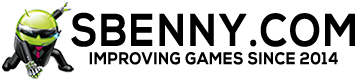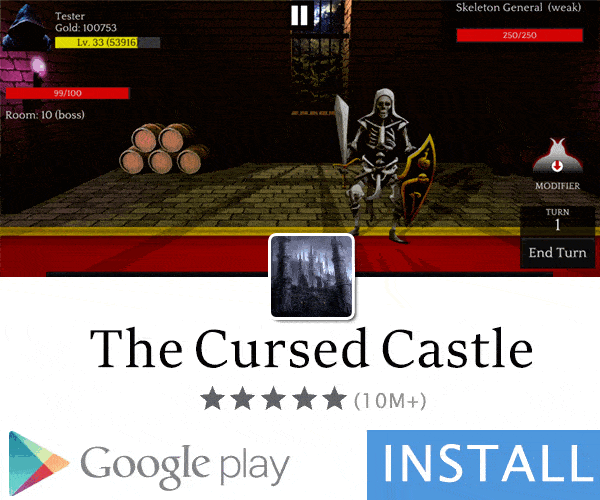- пол
- F
- Устройство
- Oneplus 9 Pro — Android 11
- Страна
- Соединённые Штаты Америки
Лунная обсерватория Ирис [Версия в день релиза]


Описание: Пушистая романтика, с намеком на тайну и немного тьмы. Этот отомэ-визуальный роман обязательно развлечет вас своей историей, не только сюжетом, но и уникальным художественным стилем и необходимостью узнать о каждом. потенциальный партнер.
✦ История ✦
Айрис работает очистителем, человеком, который помогает душам умерших перейти в загробную жизнь. Ее судьба меняется после контакта с Волшебниками, полубессмертными существами, охраняющими миры МО. Взаимодействуя с ними, раскрывается тайна происхождения миров МО.
Не дайте себя обмануть беззаботными деталями, несмотря на забавный фэнтезийный сеттинг., за всем этим скрывается что-то гораздо большее и мрачное.
Особенности
✦ 300 45+ слов, XNUMX уникальных CG
✦ 5 романтических маршрутов, 4 маршрута лучших друзей
Примечание. Я смог получить только первый выпуск, а не обновление, поэтому я немного не уверен в версии.
Инструкции по установке: В Windows 11, 10 или 8.1 вы можете смонтировать файл ISO как виртуальный диск и установить оттуда программное обеспечение. Если вы все еще используете Windows 7, вам необходимо загрузить утилиту, которая может смонтировать файл ISO для вас. Файл ISO также можно записать на диск или скопировать на USB-накопитель, а затем установить.
Для Windows 11, 10 или 8.1
Загрузите образ ISO, затем откройте проводник и щелкните файл правой кнопкой мыши. Во всплывающем меню выберите гора команда. Это откроет виртуальный диск, видимый в проводнике, с которого вы сможете установить программное обеспечение.
На виртуальном диске вы должны найти файл setup.exe (или что-то подобное) для установки программы. Дважды щелкните этот файл, чтобы установить его. После завершения установки откройте Этот компьютер папку в проводнике, чтобы вы могли видеть все свои дисководы.
Щелкните правой кнопкой мыши виртуальный диск (он будет иметь букву диска D или E, в зависимости от вашей конфигурации). Во всплывающем меню нажмите кнопку Выбрасывать Команда для удаления виртуального диска, хотя ваш ISO-файл останется на компьютере.
В Windows 11 перейдите в Настройки> Приложения> Приложения по умолчанию и нажмите ОС Windows образ диска горелки в списке приложений. Нажмите на название сторонней программы и измените его на Проводник Windows.
В Windows 10 перейдите в Настройки> Приложения> Приложения по умолчанию и прокрутите страницу вниз. Нажмите на Установка значений по умолчанию для приложения ссылка. Нажмите ОС Windows образ диска горелки из списка приложений, затем нажмите Управление. Нажмите на название сторонней программы и измените его на Проводник Windows.
Вернитесь в проводник и снова щелкните правой кнопкой мыши файл ISO. Теперь в меню должна появиться команда Mount.
Смонтируйте файл ISO в Windows 7
Если вы используете Windows 7, у вас не будет опции команды Mount. Вместо этого вы должны обратиться к бесплатной утилите виртуального диска, такой как Virtual CloneDrive. После установки откройте проводник Windows и щелкните правой кнопкой мыши файл ISO, который вы хотите установить. Идти к Открыть с помощью > Подключить файлы с помощью Virtual CloneDrive.
Виртуальный диск создан, и в небольшом окне появится вопрос, хотите ли вы запустить установочный файл или открыть папку для виртуального диска. Вы можете выбрать любой вариант, хотя последний вариант дает вам возможность просмотреть файлы, а затем вручную запустить файл setup.exe.
Установка продолжается. После установки программы щелкните правой кнопкой мыши файл ISO в проводнике Windows и выберите Выбрасывать из всплывающего меню, чтобы удалить виртуальный диск.
Запись ISO-файла на диск
Другой вариант — просто записать файл ISO на CD или DVD или скопировать его на USB-накопитель и установить оттуда. Это полезный метод, если вы хотите сохранить программу на диске, который можно установить в любой версии Windows. Вы также пойдете по этому пути, если хотите установить Windows из файла ISO на чистую машину.
Вставьте чистый диск в дисковод (можно приобрести внутренний или внешний дисковод). Откройте проводник или проводник Windows и щелкните правой кнопкой мыши файл ISO. В Windows 10 выберите Записать образ диска команда. В Windows 11 нажмите Показать больше вариантов и затем выберите Записать образ диска.
Появится инструмент Windows Disc Image Burner, который должен указывать на ваш CD/DVD-привод. Нажмите на Гореть кнопку, чтобы продолжить. После того, как ISO будет записан на диск, ваш дисковод может открыться, чтобы вы могли извлечь диск.
Ссылка для скачивания (ы):
Скачанный 4 раз
Описание: Пушистая романтика, с намеком на тайну и немного тьмы. Этот отомэ-визуальный роман обязательно развлечет вас своей историей, не только сюжетом, но и уникальным художественным стилем и необходимостью узнать о каждом. потенциальный партнер.
✦ История ✦
Айрис работает очистителем, человеком, который помогает душам умерших перейти в загробную жизнь. Ее судьба меняется после контакта с Волшебниками, полубессмертными существами, охраняющими миры МО. Взаимодействуя с ними, раскрывается тайна происхождения миров МО.
Не дайте себя обмануть беззаботными деталями, несмотря на забавный фэнтезийный сеттинг., за всем этим скрывается что-то гораздо большее и мрачное.
Особенности
✦ 300 45+ слов, XNUMX уникальных CG
✦ 5 романтических маршрутов, 4 маршрута лучших друзей
Примечание. Я смог получить только первый выпуск, а не обновление, поэтому я немного не уверен в версии.
Инструкции по установке: В Windows 11, 10 или 8.1 вы можете смонтировать файл ISO как виртуальный диск и установить оттуда программное обеспечение. Если вы все еще используете Windows 7, вам необходимо загрузить утилиту, которая может смонтировать файл ISO для вас. Файл ISO также можно записать на диск или скопировать на USB-накопитель, а затем установить.
Для Windows 11, 10 или 8.1
Загрузите образ ISO, затем откройте проводник и щелкните файл правой кнопкой мыши. Во всплывающем меню выберите гора команда. Это откроет виртуальный диск, видимый в проводнике, с которого вы сможете установить программное обеспечение.
На виртуальном диске вы должны найти файл setup.exe (или что-то подобное) для установки программы. Дважды щелкните этот файл, чтобы установить его. После завершения установки откройте Этот компьютер папку в проводнике, чтобы вы могли видеть все свои дисководы.
Щелкните правой кнопкой мыши виртуальный диск (он будет иметь букву диска D или E, в зависимости от вашей конфигурации). Во всплывающем меню нажмите кнопку Выбрасывать Команда для удаления виртуального диска, хотя ваш ISO-файл останется на компьютере.
В Windows 11 перейдите в Настройки> Приложения> Приложения по умолчанию и нажмите ОС Windows образ диска горелки в списке приложений. Нажмите на название сторонней программы и измените его на Проводник Windows.
В Windows 10 перейдите в Настройки> Приложения> Приложения по умолчанию и прокрутите страницу вниз. Нажмите на Установка значений по умолчанию для приложения ссылка. Нажмите ОС Windows образ диска горелки из списка приложений, затем нажмите Управление. Нажмите на название сторонней программы и измените его на Проводник Windows.
Вернитесь в проводник и снова щелкните правой кнопкой мыши файл ISO. Теперь в меню должна появиться команда Mount.
Смонтируйте файл ISO в Windows 7
Если вы используете Windows 7, у вас не будет опции команды Mount. Вместо этого вы должны обратиться к бесплатной утилите виртуального диска, такой как Virtual CloneDrive. После установки откройте проводник Windows и щелкните правой кнопкой мыши файл ISO, который вы хотите установить. Идти к Открыть с помощью > Подключить файлы с помощью Virtual CloneDrive.
Виртуальный диск создан, и в небольшом окне появится вопрос, хотите ли вы запустить установочный файл или открыть папку для виртуального диска. Вы можете выбрать любой вариант, хотя последний вариант дает вам возможность просмотреть файлы, а затем вручную запустить файл setup.exe.
Установка продолжается. После установки программы щелкните правой кнопкой мыши файл ISO в проводнике Windows и выберите Выбрасывать из всплывающего меню, чтобы удалить виртуальный диск.
Запись ISO-файла на диск
Другой вариант — просто записать файл ISO на CD или DVD или скопировать его на USB-накопитель и установить оттуда. Это полезный метод, если вы хотите сохранить программу на диске, который можно установить в любой версии Windows. Вы также пойдете по этому пути, если хотите установить Windows из файла ISO на чистую машину.
Вставьте чистый диск в дисковод (можно приобрести внутренний или внешний дисковод). Откройте проводник или проводник Windows и щелкните правой кнопкой мыши файл ISO. В Windows 10 выберите Записать образ диска команда. В Windows 11 нажмите Показать больше вариантов и затем выберите Записать образ диска.
Появится инструмент Windows Disc Image Burner, который должен указывать на ваш CD/DVD-привод. Нажмите на Гореть кнопку, чтобы продолжить. После того, как ISO будет записан на диск, ваш дисковод может открыться, чтобы вы могли извлечь диск.
Ссылка для скачивания (ы):
Бесплатно зарегестрироваться or Логин Для просмотра этого содержимого. Поскольку вы просматриваете версию нашего веб-сайта с ускорением AMP, которая не хранит файлы cookie для входа, прокрутите страницу вниз и сначала нажмите кнопку «Просмотреть версию без AMP», спасибо!